Fügen Sie die Rechtschreibprüfung kostenlos zu Notepad und WordPad hinzu
Aktualisiert Marsch 2023: Erhalten Sie keine Fehlermeldungen mehr und verlangsamen Sie Ihr System mit unserem Optimierungstool. Holen Sie es sich jetzt unter - > diesem Link
- Downloaden und installieren Sie das Reparaturtool hier.
- Lassen Sie Ihren Computer scannen.
- Das Tool wird dann deinen Computer reparieren.
Das Notepad-Programm ist seit seiner Einführung mit Windows 1.0 im Jahr 1995 Bestandteil aller Versionen des Windows-Betriebssystems. Während Microsoft die meisten Bereiche des Windows-Betriebssystems in den jüngsten Windows-Versionen erweitert und überarbeitet hat, Das Notepad-Programm hat bei den Entwicklern von Microsoft nicht viel Liebe gefunden.
Aus diesem Grund sind in den letzten Jahren eine Reihe kostenloser Programme von Drittanbietern aufgetaucht, um den nativen Editor zu ersetzen. Notepad ++ ist, wie Sie wahrscheinlich wissen, eine der beliebtesten und am häufigsten verwendeten Notepad-Alternativen.
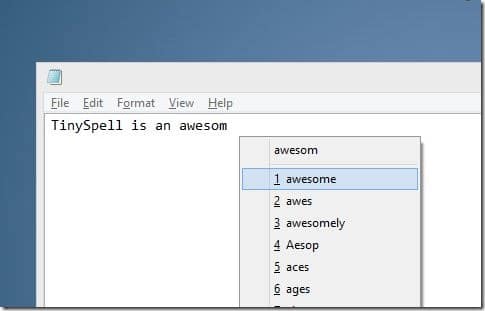
Notepad ist zwar gut, um schnell Notizen zu machen, es fehlen jedoch viele Funktionen, und die Rechtschreibprüfung ist eine davon.
Wichtige Hinweise:
Mit diesem Tool können Sie PC-Problemen vorbeugen und sich beispielsweise vor Dateiverlust und Malware schützen. Außerdem ist es eine großartige Möglichkeit, Ihren Computer für maximale Leistung zu optimieren. Das Programm behebt häufige Fehler, die auf Windows-Systemen auftreten können, mit Leichtigkeit - Sie brauchen keine stundenlange Fehlersuche, wenn Sie die perfekte Lösung zur Hand haben:
- Schritt 1: Laden Sie das PC Repair & Optimizer Tool herunter (Windows 11, 10, 8, 7, XP, Vista - Microsoft Gold-zertifiziert).
- Schritt 2: Klicken Sie auf "Scan starten", um Probleme in der Windows-Registrierung zu finden, die zu PC-Problemen führen könnten.
- Schritt 3: Klicken Sie auf "Alles reparieren", um alle Probleme zu beheben.
Wenn Sie Notepad häufig verwenden und die Rechtschreibprüfung bei jeder Verwendung verpassen, empfehlen wir Ihnen, entweder Microsoft Office Word oder andere kostenlose Alternativen zu installieren (es gibt viele). Wenn Sie jedoch aus irgendeinem Grund in Notepad oder WordPad verliebt sind und eine kostenlose Rechtschreibprüfung in diesen Programmen wünschen, ist tinySpell (ja, tinySpell) die ideale Software für Sie.
TinySpell: Rechtschreibprüfung im Editor \u0026 amp; WordPad
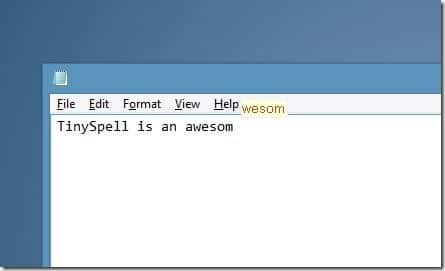
tinySpell ist ein kostenloses Programm (kostenpflichtige Version ist auch mit weiteren Funktionen verfügbar), mit dem Sie die Rechtschreibprüfung in allen Windows-Anwendungen, einschließlich WordPad und Notepad, durchführen können. Darüber hinaus ist der tinySpell-Dienst verfügbar, wenn Sie eine Datei umbenennen und mithilfe der Windows Explorer-Suche nach einer Datei suchen. Tiny Spell warnt Sie, wenn Sie ein Wort falsch geschrieben haben, und bietet auch Vorschläge an.
UPDATE im Juli 2018: Wenn Sie unter Windows 10 arbeiten, können Sie die Funktion zur automatischen Korrektur für jedes Programm erhalten, indem Sie die Funktion zur automatischen Korrektur falsch geschriebener Wörter aktivieren.
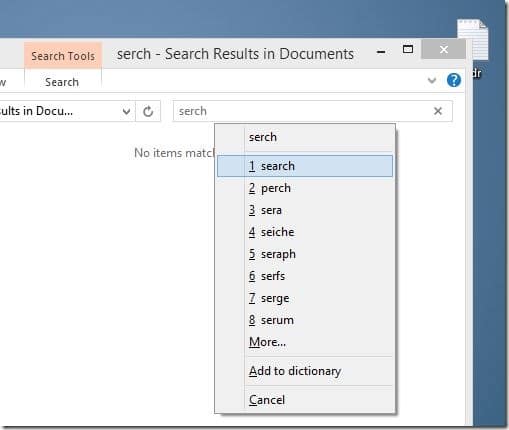
Außerdem können Sie mit der Google-Suche ein Wort suchen. Drücken Sie nach der Eingabe eines Wortes in Notepad, WordPad oder einer beliebigen Windows-Anwendung gleichzeitig Strg + [, um die Optionen Suchen, Wörterbuch, Thesaurus und Enzyklopädie anzuzeigen.
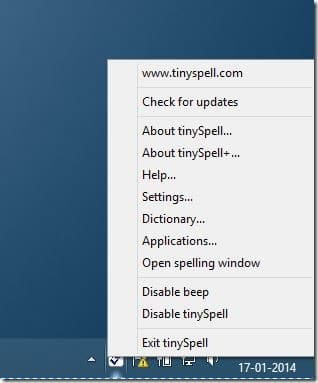
Sie können dem Wörterbuch von tinySpell auch Ihre eigenen benutzerdefinierten Wörter hinzufügen. Um Ihr eigenes Wort zum Wörterbuch hinzuzufügen, klicken Sie mit der rechten Maustaste auf das tinySpell-Symbol in der Taskleiste, klicken Sie auf Wörterbuch, um dasselbe zu öffnen, klicken Sie auf die Schaltfläche Hinzufügen und geben Sie ein Wort ein, das Sie hinzufügen möchten.
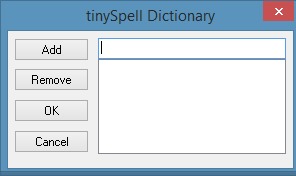
Wie oben erwähnt, bietet tinySpell einen Rechtschreibprüfungsservice für alle Programme an. Wenn Sie es jedoch nur für Notepad und WordPad verwenden möchten, können Sie tinySpell so konfigurieren, dass es nur mit den gewünschten Programmen funktioniert. Klicken Sie mit der rechten Maustaste auf das tinySpell-Symbol in der Taskleiste und klicken Sie dann auf Anwendungen, um tinySpell so zu konfigurieren, dass es nur mit bestimmten Programmen funktioniert.
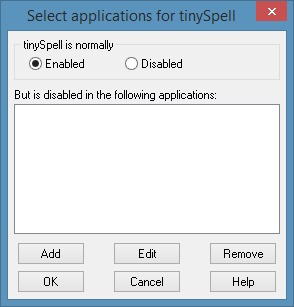
Unter Einstellungen können Sie die für die Ersatzliste zugewiesenen Standard-Hotkeys ändern, einen Piepton ein-/ ausschalten, Tiny Spell deaktivieren / aktivieren und Webinfo (Websuche).
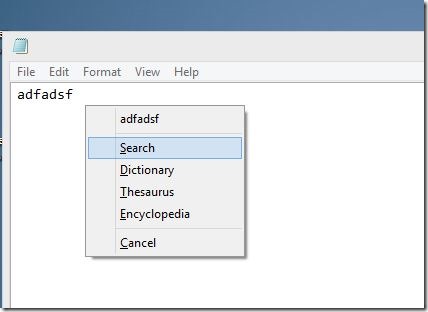
Alles in allem ist es ein praktisches Programm für Benutzer, die Notepad gegenüber anderen Programmen bevorzugen, ohne sich um Rechtschreibfehler sorgen zu müssen.
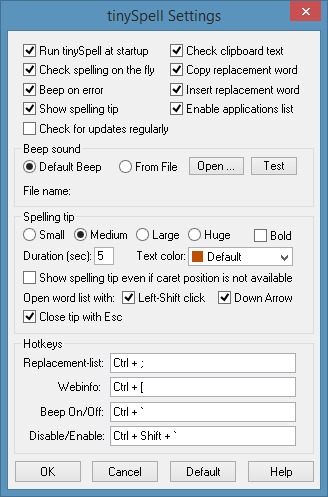
tinySpell ist vollständig kompatibel mit Windows 7, Windows 8 und Windows 8.1. Bitte beachten Sie, dass tinySpell nur in der Desktop-Umgebung und nicht im Metro-Startbildschirm und in den im Store installierten Apps funktioniert.
HINWEIS: Bei den Standardeinstellungen müssen Sie die linke Umschalttaste drücken, um Wortvorschläge für ein falsch geschriebenes Wort anzuzeigen. Wir empfehlen, den Abwärtspfeil unter ‚Einstellungen‘ zu aktivieren, um Vorschläge einfach anzuzeigen.
Laden Sie tinySpell
herunter

